|
Post: #1
|
||
Guest Joined: Today Posts: 0 Country:  Awards:   
|
سلسلة دروس المبتدئين الدرس الثاني 1- لايقاف تسجيل العمليات 1- اسم العملية 1- اختر مجموعة اجرائات في هذا الخيار 1- اختيار المجلد الموجود فيه الصور
المهمة الخامسة وضع صوره بامتداد EPS & AI ضمن صوره والكتابة بالعربي
1- لون الشفافيه يعني اللون الرصاصي ماراح يضهر بالمستعرض
المهمة السابعة
|
|
|
|
||
|
Post: #2
|
|||
Guest Joined: Today Posts: 0 Country:  Awards:   
|
يا جماعه الشرح ده من زمان مش الفتره دى
عشان بس الفيرجن بتاع الفوتو قديم  |
||
|
|
|||
|
|||
|
Post: #3
|
|||
Guest Joined: Today Posts: 0 Country:    
|
الف شكر على الشرح تسلم
|
||
|
|
|||
|
|||
|
Post: #4
|
|
Guest Joined: Today Posts: 0 Country:    
|
شكرا جزيلا
|
|
|
|
|
Post: #5
|
|||
Guest Joined: Today Posts: 0 Country:    
|
الف شكر يا نيو
" |
||
|
|
|||
|
|||
|
Post: #6
|
|
elmared Joined: 01-03-2011 Posts: 299 Country:    
|
ميرسى كتير
|
|
|
|
|
Post: #7
|
|
elmared Joined: 01-03-2011 Posts: 299 Country:    
|
موضوع رائع
|
|
|
|
|
Post: #8
|
|
elmared Joined: 01-03-2011 Posts: 299 Country:    
|
الى الامام
|
|
|
|
|
Post: #9
|
|
Guest Joined: Today Posts: 0 Country:    
|
الف شكر تسلم ايدكـ
|
|
|
|
|
Post: #10
|
|
Guest Joined: Today Posts: 0 Country:    
|
تسلم ايدك ياكبير
 |
|
|
|
|
Post: #11
|
|
Guest Joined: Today Posts: 0 Country:  Awards:   
|
نورتو يا رجاله
|
|
|
|
|
Post: #12
|
|
romyoqotp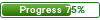 Joined: 17-07-2011 Posts: 175 Country:   
|
نورك يا بوبو
|
|
|
|
|
Post: #13
|
|
Toxic Joined: 18-07-2011 Posts: 35 Country:    
|
Thank U man
|
|
|
|
|
Post: #14
|
|
hatembensaid Joined: 25-09-2011 Posts: 353 Country:    
|
شكرا على المجهود الرائع
|
|
|
|
 Bookmarks Bookmarks |
||||
|
|
|
 You are Unregistered, please
You are Unregistered, please  Forum Home
Forum Home Contact Staff
Contact Staff Payment
Payment
 12-03-2011 21:20
12-03-2011 21:20














